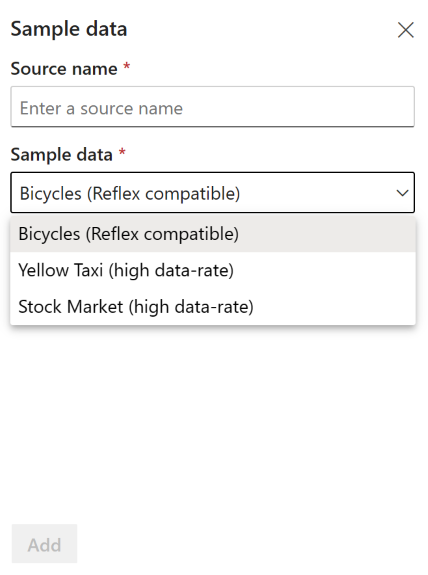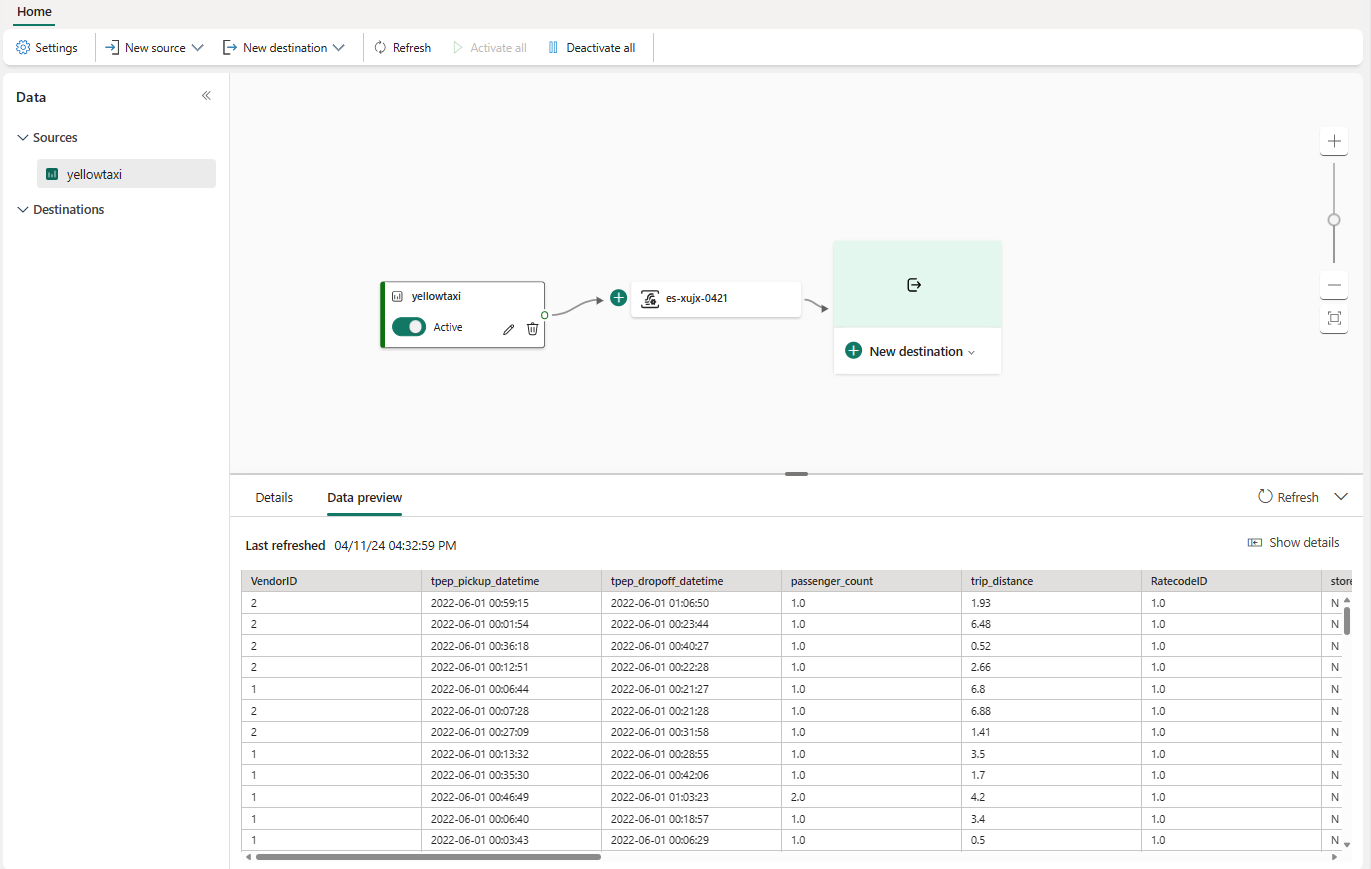Adición de un origen de datos de muestra a una secuencia de eventos
Para comprender mejor el funcionamiento de un eventstream, puede usar los datos de muestra suministrados y enviar los datos al eventstream. En este artículo se muestra cómo agregar el origen de datos de ejemplo a una secuencia de eventos.
Nota:
Si quiere usar funcionalidades mejoradas que están en versión preliminar, seleccione Funcionalidades mejoradas en la parte superior. De lo contrario, seleccione Funcionalidades estándar. Para obtener información sobre las funcionalidades mejoradas que se encuentran en versión preliminar, vea Introducción a los flujos de eventos de Fabric.
Requisitos previos
- Acceda al área de trabajo Premium de Fabric con los permisos Colaborador o superior.
Importante
Las funcionalidades mejoradas de flujos de eventos de Fabric se encuentran actualmente en versión preliminar.
Nota:
El número máximo de orígenes y destinos para una secuencia de eventos es 11.
Adición de unos datos de muestra como origen
Siga estos pasos para agregar un origen de datos de ejemplo:
Para crear una nueva secuencia de eventos, seleccione Eventstream en la pantalla inicio. Asegúrese de que la opción Funcionalidades mejoradas (versión preliminar) esté habilitada.
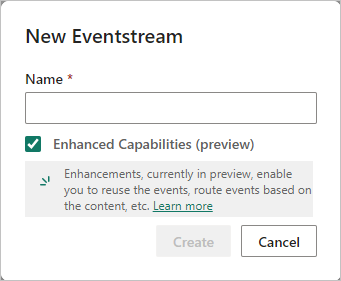
Para agregar un origen de datos de ejemplo, en la página de introducción, seleccione Usar datos de ejemplo.
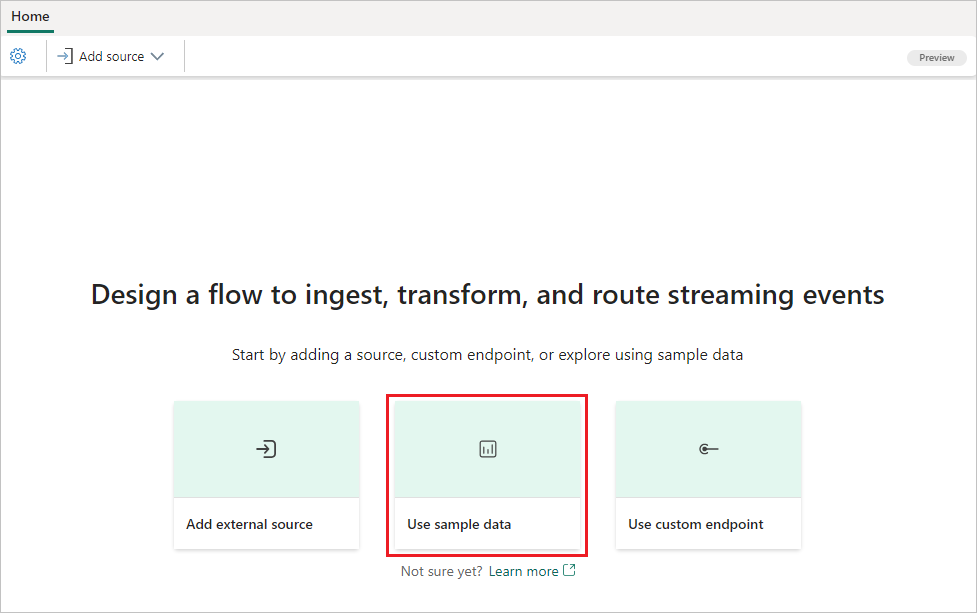
O bien, si ya tiene una secuencia de eventos publicada y quiere agregar datos de ejemplo como origen, cambie al modo de edición. A continuación, seleccione Agregar origen en la cinta de opciones y seleccione Datos de ejemplo.
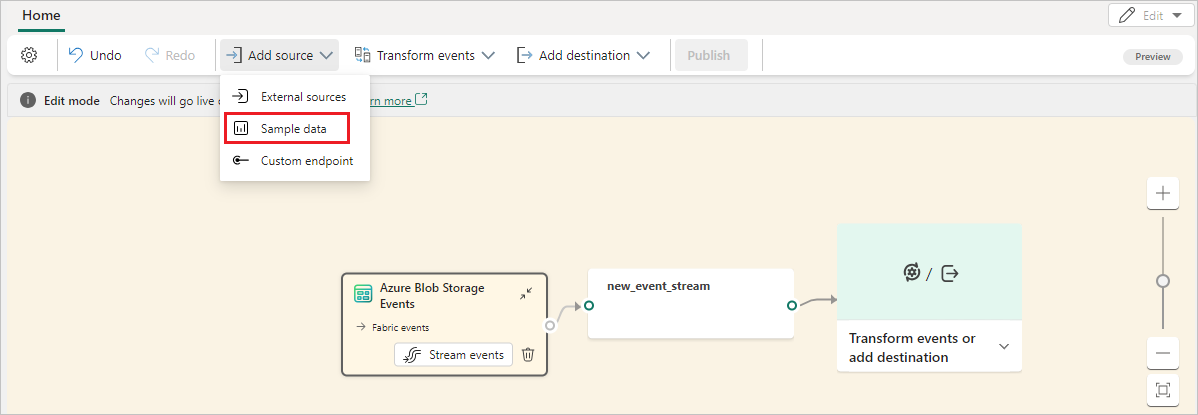
En la pantalla TridentStreaming_SampleData, escriba un nombre de origen, seleccione los datos de origen que desee en Datos de ejemplo y, a continuación, seleccione Agregar.
- Bicicletas: muestra de datos de bicicletas con un esquema preestablecido que incluye campos como BikepointID, Calle, Barrio y Latitud.
- Taxi amarillo: datos de muestra de taxis con un esquema preestablecido que incluye campos como la hora de recogida, la hora de llegada, la distancia y la tarifa total.
- Bolsa de valores: datos de muestra de una bolsa de valores con columnas de esquema preestablecidas como la hora, el símbolo, el precio y el volumen.
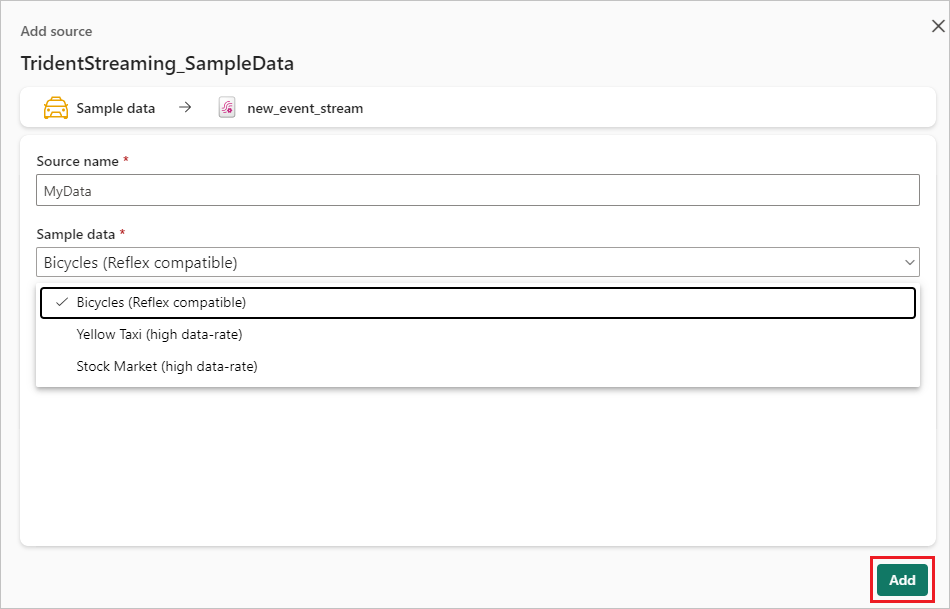
Después de crear el origen de datos de ejemplo, verá que se ha agregado a la secuencia de eventos en el lienzo en modo de edición. Para implementar estos datos de ejemplo recién agregados, seleccione Publicar.
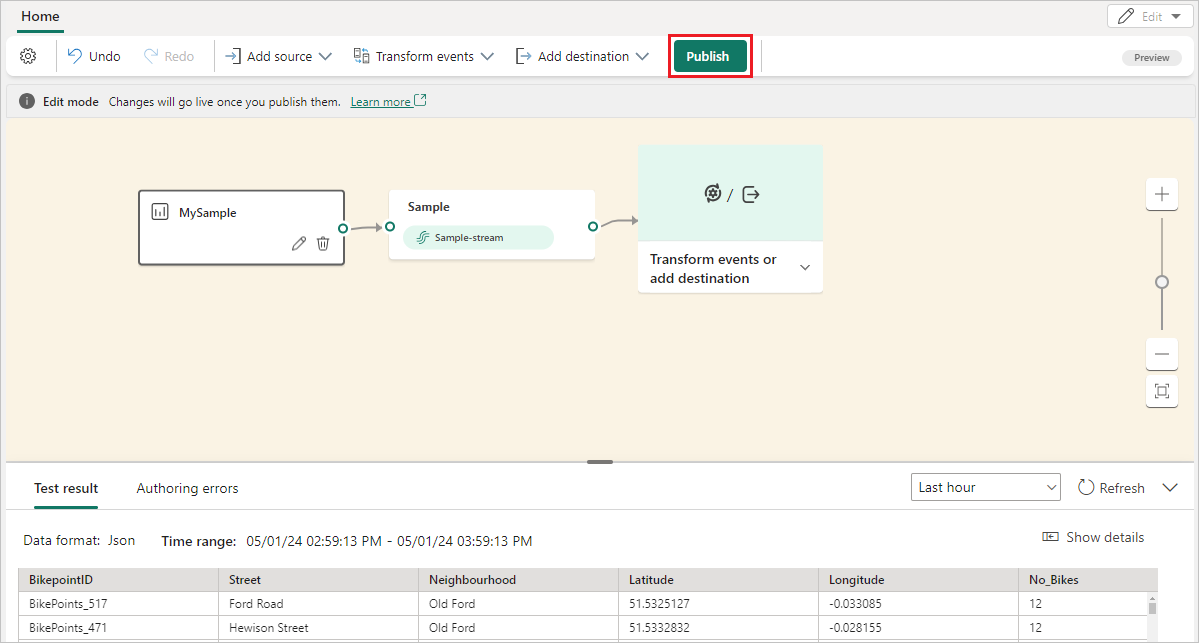
Una vez completados estos pasos, los datos de ejemplo están disponibles para su visualización en la vista en vivo.
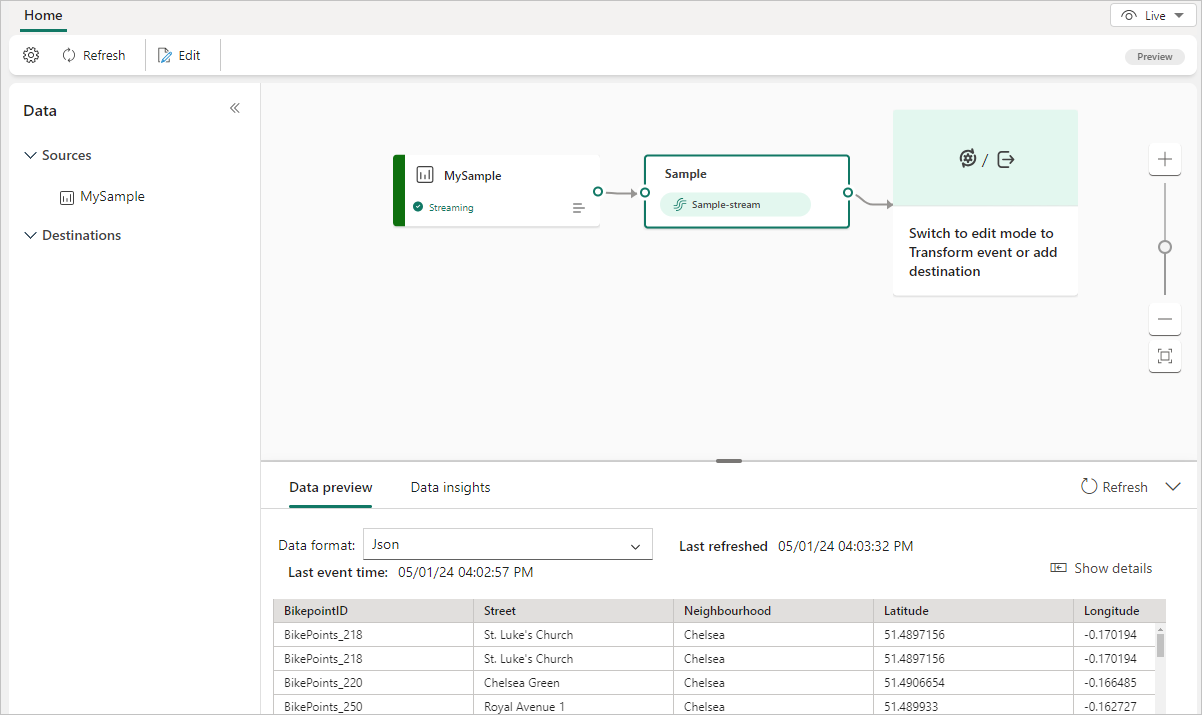
Contenido relacionado
Para obtener información sobre cómo agregar otros orígenes a Eventstream, consulte los siguientes artículos:
- Flujos de datos de Amazon Kinesis
- Azure Cosmos DB
- Azure Event Hubs
- Azure IoT Hub
- Captura de datos modificados de la base de datos Azure SQL
- Confluent Kafka
- Punto de conexión personalizado
- Google Cloud Pub/Sub
- CDC de base de datos de MySQL
- CDC de base de datos de PostgreSQL
- Eventos de Azure Blob Storage
- Evento de área de trabajo de Fabric
Requisitos previos
Para empezar, debe completar los siguientes requisitos previos:
- Obtenga acceso a un área de trabajo Premium con los permisos Colaborador o superior donde se encuentra la secuencia de eventos.
Nota:
El número máximo de orígenes y destinos para una secuencia de eventos es 11.
Adición de unos datos de muestra como origen
Para comprender mejor el funcionamiento de un eventstream, puede usar los datos de muestra suministrados y enviar datos al eventstream. Siga estos pasos para agregar un origen de datos de ejemplo:
Seleccione Nuevo origen en la cinta de opciones o "+" en el lienzo del editor principal y, a continuación, Datos de muestra.
En el panel derecho, escriba un nombre de origen para que aparezca en el lienzo, seleccione los datos de ejemplo que desea agregar a la secuencia de eventos y, a continuación, seleccione Agregar.
Bicicletas: muestra de datos de bicicletas con un esquema preestablecido que incluye campos como BikepointID, Calle, Barrio, Latitud, etc.
Taxi amarillo: datos de muestra de taxis con un esquema preestablecido que incluye campos como la hora de recogida, la hora de llegada, la distancia, la tarifa total y mucho más.
Bolsa de valores: Datos de muestra de una bolsa de valores con una columna de esquema preestablecida como la hora, el símbolo, el precio, el volumen y mucho más.
Cuando el origen de datos de muestra se agrega correctamente, puede encontrarlo en el lienzo y el panel de navegación.
Para comprobar si los datos de muestra se han agregado correctamente, seleccione Vista previa de datos en el panel inferior.
Contenido relacionado
Para obtener información sobre cómo agregar otros orígenes a Eventstream, consulte los siguientes artículos: